Hoe de werkbladtabbladen in Excel

Klik om te beginnen op het tabblad "Bestand".
Klik in het backstage-venster op "Opties" in de lijst aan de linkerkant.
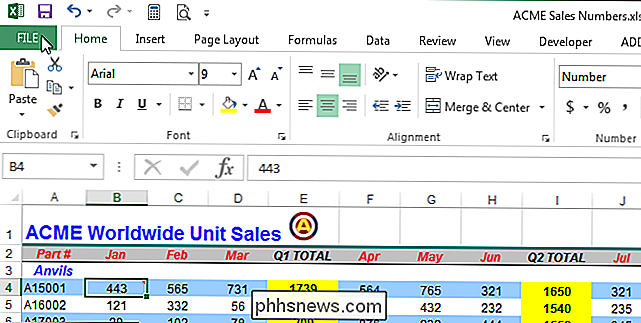
Klik in het dialoogvenster "Excel-opties" op "Geavanceerd" in de lijst met items aan de linkerkant.
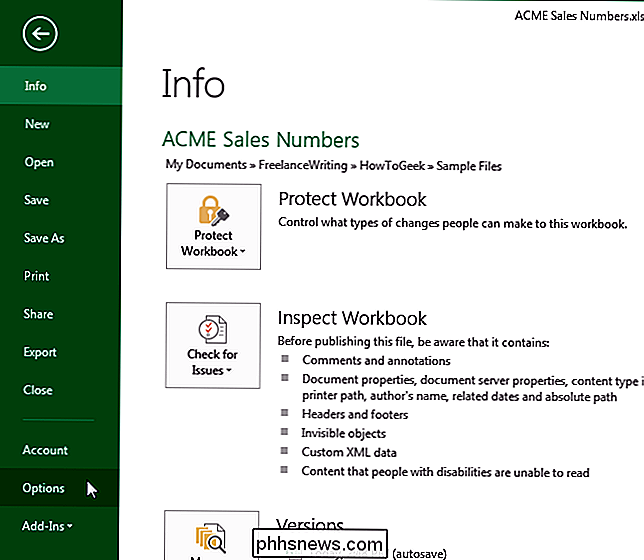
Ga naar de sectie "Displayopties voor dit werkboek" (niet de " Geef "sectie" weer en schakel het selectievakje "Bladvellen tonen" in, dus er is GEEN vinkje in het vak.
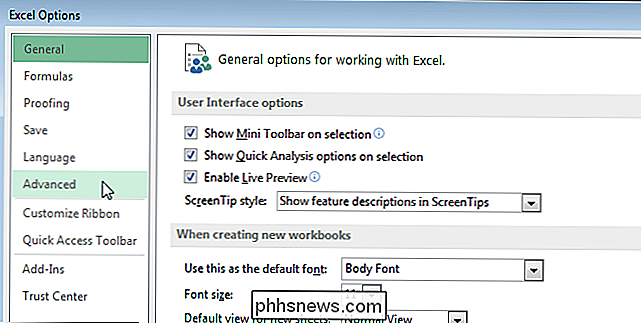
Klik op "OK" om de wijziging te accepteren en het dialoogvenster "Excel-opties" te sluiten.
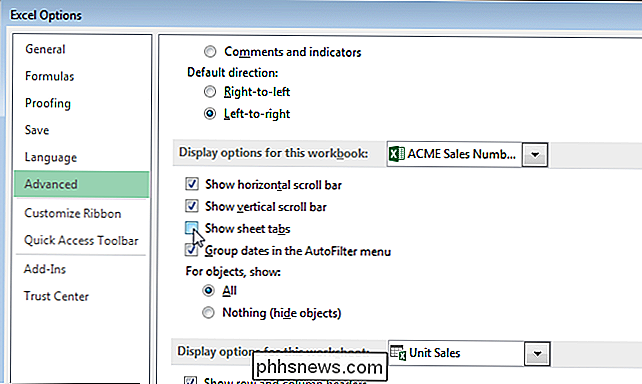
U kunt verberg ook andere items in Excel, zoals cellen, rijen en kolommen en opmerkingen, formules en rasterlijnen.
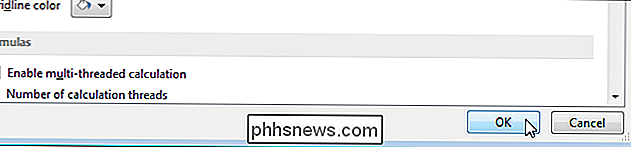

Waarom uw iPhone of iPad zegt: "Deze kabel of accessoire is niet gecertificeerd"
De iPhones en iPads van Apple gebruiken hun eigen Lightning-connector voor opladen en gegevensoverdracht. U kunt kabels en accessoires van derden aanschaffen, maar deze moeten gecertificeerd zijn. Als een kabel of accessoire niet door Apple is gecertificeerd, ziet u een waarschuwingsbericht wanneer u het aansluit.

Natuurlijke taalonderzoeken gebruiken in OS X's Spotlight
Hoewel u zeker rond OS X kunt klikken om alles te vinden wat u zoekt, is er niets gemakkelijker of efficiënter dan de beproefde Spotlight. Spotlight is gemakkelijker te gebruiken dan u misschien denkt, dankzij de nieuwe zoekopdracht in natuurlijke talen. Voordat u op natuurlijke wijze gaat zoeken, willen we u uitleggen wat Spotlight nog niet kan doen.



